본 게시글은 CODE PROJECT 의 Basic Understanding of Tree View in WPF 를 참고하여 작성하였습니다.
Tree View
Create Simple Tree View
다음과 같은 기본적인 트리뷰 컨트롤을 생성하고 사용하는 방법입니다.
먼저 XAML 파일을 이용하여 트리뷰를 사용하는 방법입니다.
XAML code
<TreeView>
<TreeViewItem Header="KELT Team">
<TreeViewItem Header="Kim" />
<TreeViewItem Header="Eun" />
<TreeViewItem Header="Lee" />
</TreeViewItem>
<TreeViewItem Header="Bicycle Team">
<TreeViewItem Header="Min" />
<TreeViewItem Header="Lee" />
<TreeViewItem Header="You" />
</TreeViewItem>
</TreeView>
다음은 코드를 이용해서 위와 같이 트리뷰를 이용하는 방법입니다.
XAML code
<TreeView Name="TreeViewTeam"> </TreeView>
C# code
public partial class MainWindow : Window
{
public MainWindow()
{
InitializeComponent();
TreeViewItem treeItem = null;
treeItem = new TreeViewItem();
treeItem.Header = "KELT Team";
treeItem.Items.Add(new TreeViewItem() { Header = "Kim" });
treeItem.Items.Add(new TreeViewItem() { Header = "Eun" });
treeItem.Items.Add(new TreeViewItem() { Header = "Lee" });
TreeViewTeam.Items.Add(treeItem);
}
}
참고자료
Shakeel lqbal, ``Basic Undderstanding of Tree View in WPF, CODE PROJECT, 2010,
![[Docker] 시작하기](https://tech.sangron.com/wp-content/uploads/sites/2/2025/08/Docker_wallpaper_1920x1080-150x150.jpg)
![[Spark] Spark 설치 (ubuntu)](https://tech.sangron.com/wp-content/uploads/sites/2/2025/01/Spark_wallpaper_1920x1080-150x150.jpg)
![[Python] Pip 사용](https://tech.sangron.com/wp-content/uploads/sites/2/2018/02/python_wallpaper_3.jpg)